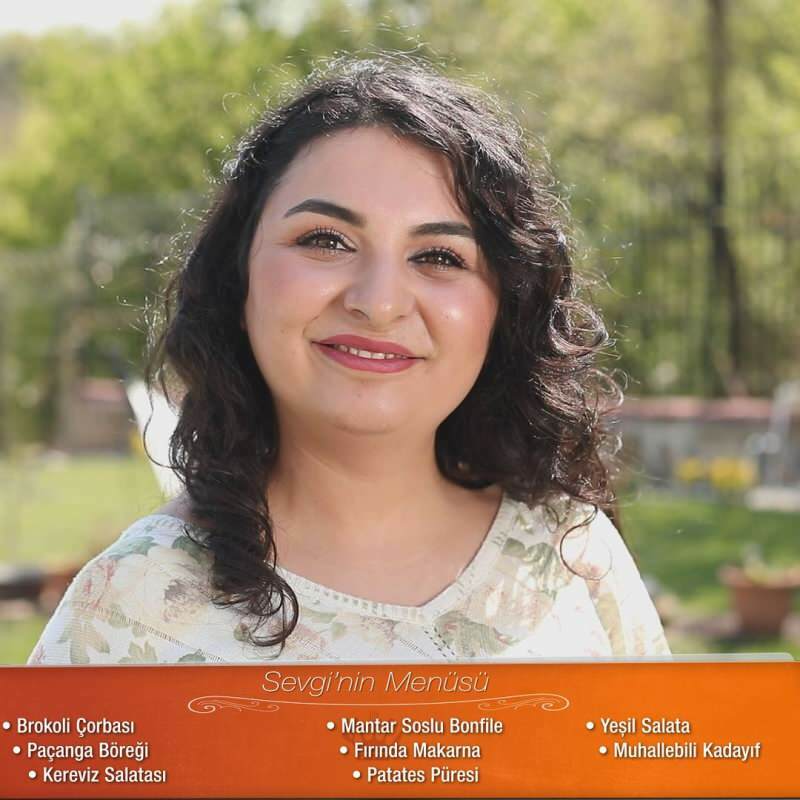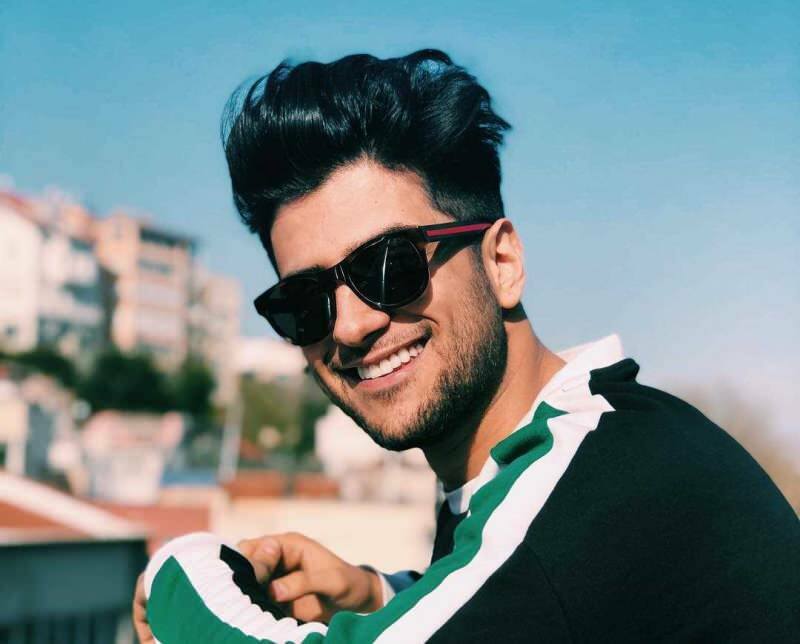3 verktøy som hjelper deg med å oppdage og dele flott innhold: Social Media Examiner
Sosiale Medier Verktøy / / September 26, 2020
 Leter du etter bedre måter å finn nytt og interessant innhold å dele?
Leter du etter bedre måter å finn nytt og interessant innhold å dele?
Finner tid til lese og dele interessant innhold en kamp?
I denne artikkelen skisserer jeg 3 verktøy som hjelper deg med å finne og dele flott innhold mens du sparer verdifull tid.
# 1: Abonner på blogger ved hjelp av Feedly
Blogginnlegg kan være en god innholdskilde, men det tar tid å besøke hver blogg og se etter nye innlegg hver dag. Abonner via e-post, så får du altfor mange e-poster, ellers kommer de kanskje ikke til et passende tidspunkt for deg å lese dem. Dette gjør en RSS-leser en verdifull kurasjonsverktøy.
Google Reader har blitt adoptert mye av innholdskuratorer, men Google trekker tilbake dette produktet 1. juli.
En ideell erstatning er Feedly, som lar deg enkelt motta, organisere, lese og dele innhold fra favorittbloggene dine.
Med Feedly blir det siste innholdet fra hver blogg du abonnerer på lagt til hver gang du åpner den. Feedly sørger for at du ser nytt innhold og gir et sentralt sted å lese og dele det fra.
Egenskaper:
- Bruk Feedly på stasjonære og mobile enheter - Du kan bruke Feedly fra skrivebordet og Android, Apple iOS og Kindle mobile enheter.
- Integrer Feedly med Buffer - I stedet for å dele alt innholdet ditt samtidig, Buffer vil spre publikasjonen over forhåndskonfigurerte tider.
- Organiser innleggsvisninger som passer til lesestilen din - Det er noen gode konfigurasjonsalternativer som lar deg se innlegg på den måten som best passer deg. Du kan gruppere blogginnlegg i forskjellige kategorier, skanne et sammendrag av innleggene, se hele innleggene, lagre innlegg i en kø for senere visning eller merke artikler, slik at du kan finne dem lettere i fremtiden.
- Finn nye feeder - A mate er innholdet i en blogg du abonnerer på. I Feedly kan du søke etter nye feeder etter kategori, ved å skrive inn URL-en til feedet eller ved å søke med nøkkelord.
- Dra nytte av Pinterest-integrasjonen - Du kan feste bilder direkte til din Pinterest-brett innenfra Feedly.
-
Få kuraterte utvalgte artikler- Du kan slå denne funksjonen på eller av. Når den er på, fremhever Feedly automatisk populære artikler.
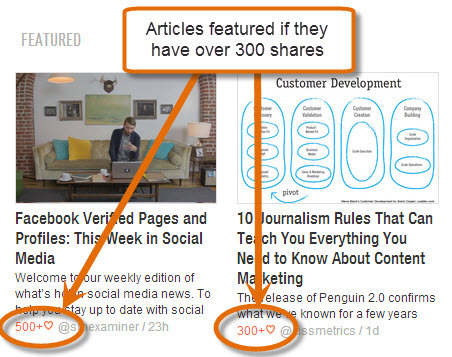
Artikler kan vises øverst. Disse viser deg artikler fra blogger du har abonnert på som ble delt mye på sosiale medier.
Oppsett
Før 1. juli trenger du en konto hos Google Reader for å bruke Feedly; hvis du ikke har en Google Reader-konto på dette stadiet, vent til 1. juli og registrer deg direkte hos Feedly.
For øyeblikket, når du først installerer Feedly, kobles den til Google Reader-kontoen din og importerer dine nåværende feeder. Etter 1. juli kan du bruke Feedly som et frittstående program.
Når du har installert Feedly, er du klar til legg til strømmer fra favorittbloggene dine. For å legge til en ny feed, velg alternativet ‘Legg til innhold’ og skriv inn feed-URL, en tittel eller #topic.
Vi søkte etter Jay Baers blogg Overbevis og konverter.
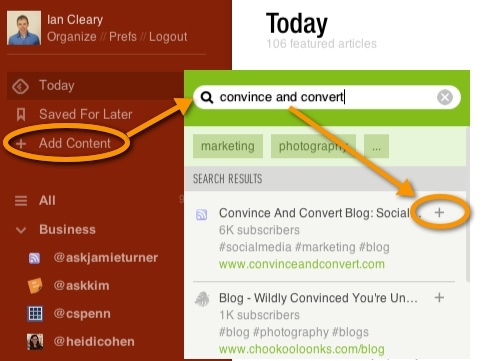
Når Feedly finner bloggen du ønsker, klikker du på ‘+’ for å legge den til i Feedly-feeden din.
Når du legger til en feed, blir du bedt om å gjøre noen grunnleggende konfigurasjoner for å identifisere feeden med en tittel. Et nyttig tips, delt av Kristi Hines, er å navngi feeden med Twitter-adressen til personen / selskapet som leverer innholdet slik at du ikke trenger å slå opp Twitter-adressen deres hver gang du deler noe.
I tillegg til å navngi strømmen, kan du også kategorisere den. Dette lar deg organisere blogger i egendefinerte kategorier som personlig og forretningsmessig.
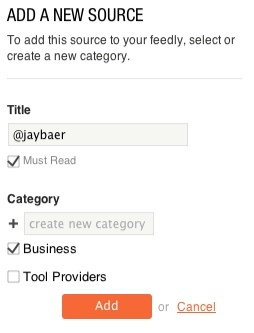
Etter at du har abonnert på et utvalg blogger, kan dette være hvordan hovedvisningen din kan se ut.
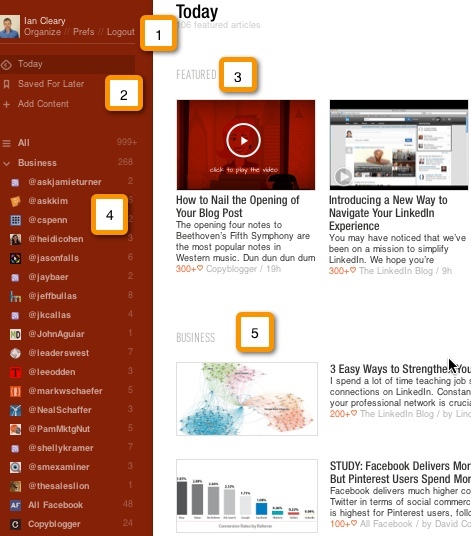
- På bildet over, ved siden av 1, er alternativene for å administrere dine preferanser og velge en skjerm. Visningen vi har valgt er Today, som viser de siste innleggene fra dagens dag.
- Ved siden av 2 er alternativene som lar deg merke innhold for å lese senere eller lagre. Du kan også legge til nye feeder fra dette området.
- Ved siden av 3, vil delen Fremhevede vise prioriterte gjenstander for din oppmerksomhet.
- Ved siden av 4 kan du se en liste over alle feeds du har abonnert på, sortert i kategoriene du har opprettet.
- Foruten 5 kan du se det siste innholdet fra hver blogg, også sortert etter kategori.
For å se et enkelt innlegg i Feedly, klikk på en bloggtittel fra venstre side av skjermen, og det nyeste innlegget vises på høyre side av skjermen:
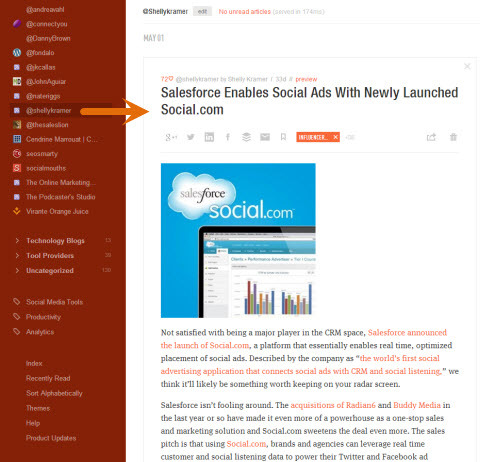
På slutten av hvert innlegg kan du dele ved hjelp av en rekke delingsalternativer.

Ikonene som vises er som følger:
Google+, Twitter, LinkedIn, Facebook, Buffer, send til e-post, merk for å lese den senere, legg til koder for å identifisere innholdet, videresende til andre kilder som Evernote, Instapaper, Lomme eller Nydelig, eller slett varen fra feeden din.
fordeler
Feedly hjelper deg:
- Organiser innholdet ditt slik at du kan konsumere innhold raskere.
- Administrer og les innhold fra favorittbloggerne dine fra en sentral plattform.
- Les innhold mens du er på kontoret eller ute og om på din mobil enhet.
- Lagre og arkiver verdifullt innhold som du kanskje vil referere til på et senere tidspunkt.
Sammendrag
Til bygge relasjoner med influencers i din bransje og til gi godt innhold til dine følgere, må du bli organisert og effektiv med lesing og deling av innholdet. Feedly gir en flott løsning på finne, lese og dele relevant innhold gitt i RSS-format, og fungerer bra for brukere av datamaskiner og mobiler.
# 2: Spor nyheter om personene i nettverket ditt ved hjelp av Newsle
Newsle varsler deg når folk du følger blir nevnt i artikler på nettet. Du kan spore folk i nettverket ditt, journalister og personer du ikke er koblet til.
Egenskaper:
- Følg med på nyhetene om mennesker fra Twitter, Facebook og LinkedIn nettverk.
- Finn og følg nyheter om personer eller merkevarer som ligner på en annen person. Hvis du følg Neil Patel og har interesse for tekniske oppstart, denne funksjonen viser deg personer som har lignende interesser som Neil.
- Finn og følg nyheter om populære mennesker eller merkevarer. Søk etter personer som for tiden trender etter kategori. For eksempel kan du filtrere etter virksomhet, teknologi eller forfattere.
- Finn og følg nyheter om mest kjente mennesker eller merkevarer. Dette lar deg filtrere etter de samme kategoriene som i Trending, men viser enkeltpersoner og merker med høy medieprofil; for eksempel Margaret Thatcher, Marissa Mayer eller New York Times.
- Finn artikler publisert av journalister du følger.
- Finn nyheter om deg. Klikk på meg øverst på siden for å se artikler om deg selv for enkel omdømmehåndtering.
- Få e-postvarsler når nyheter om deg eller menneskene du følger blir publisert eller når journalister du følger publiserer en ny artikkel.
Oppsett
Få YouTube Marketing Marketing - Online!

Vil du forbedre ditt engasjement og salg med YouTube? Bli med på den største og beste samlingen av YouTube-markedsføringseksperter når de deler sine velprøvde strategier. Du vil få trinn-for-trinn live instruksjon fokusert på YouTube-strategi, videooppretting og YouTube-annonser. Bli YouTube-markedsføringshelten for din bedrift og kunder når du implementerer strategier som gir dokumenterte resultater. Dette er et direkte online treningsarrangement fra vennene dine på Social Media Examiner.
KLIKK HER FOR DETALJER - SALG SLUTTER 22. SEPTEMBER!For å sette opp Newsle, må du koble til minst ett av disse sosiale medienettverkene: Twitter, Facebook og / eller LinkedIn.
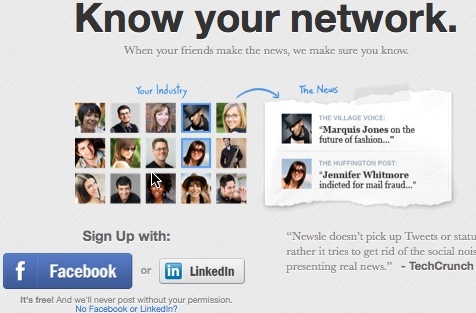
Når du har koblet deg til, vil Newsle gå gjennom tusenvis av store online-nyheter for å hente historier relatert til nettverkstilkoblingene dine.
I det følgende eksemplet ble artikler fra Gini og John plukket opp fordi de begge er mine venner på Facebook. Øverst på bildet kan du velg flere måter å filtrere og se artikkeldetaljer på:
- Venner - Se nyhetsomtaler for direkteforbindelser (venner)
- Venner av venner - Hvis vennene dine bruker Newsle, kan du se nyheter for vennene deres. Jeg ser ikke mye verdi i dette alternativet, og når du prøver å aktivere det, tvinger Newsle deg til å invitere vennene dine til Newsle, så dette er kanskje ikke et alternativ du vurderer.
- Alle - Nyheter nevnes for både venner og venner av venner.
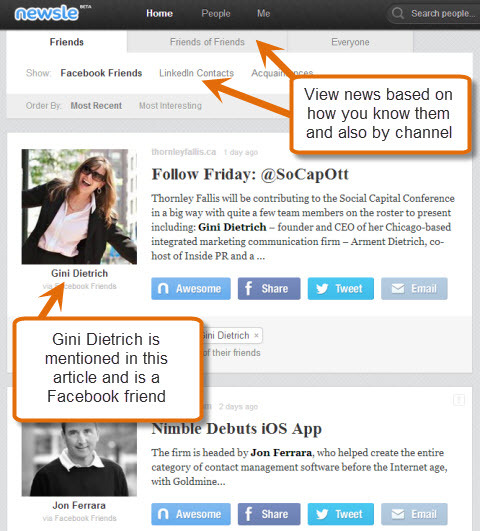
Se nyhetene etter forholdet du har til folk (venner, venner av venner) og av kanalen du er koblet til dem på (Facebook, LinkedIn).
Når du ser en nyhetsartikkel om noen du følger, kan du indikere at den er fantastisk, du kan dele den ut på ditt sosiale nettverk du ønsker, eller du kan sende den til en kollega.
Du kan også spore folk du ikke kommuniserer med på sosiale medier slik at du kan holde deg oppdatert om hva de gjør. Dette er en fin måte å spore konkurransen.
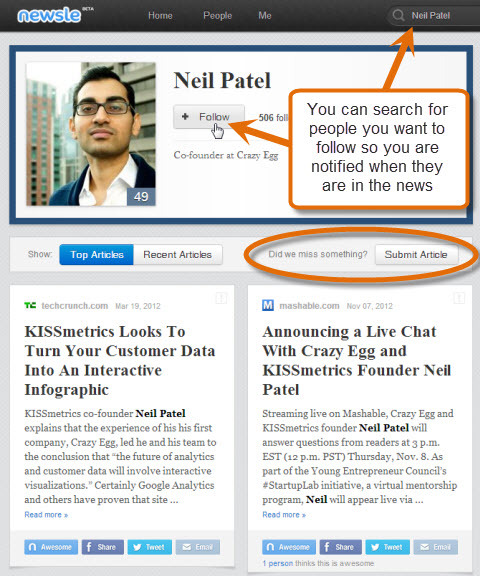
Bare søk etter navnet deres på Newsle, og når du finner dem, klikker du Følg for å spore nyheter om dem. Hvis det er artikler du er kjent med, ikke er inkludert i deres nåværende liste over artikler, kan du sende inn en artikkel for inkludering.
I Innstillinger-skjermen kan du velg hvor ofte du mottar e-postvarsler for nyheter om deg eller menneskene du følger.
Klikk på Avanserte innstillinger om meg for å definere hvordan nyheter om deg håndteres.
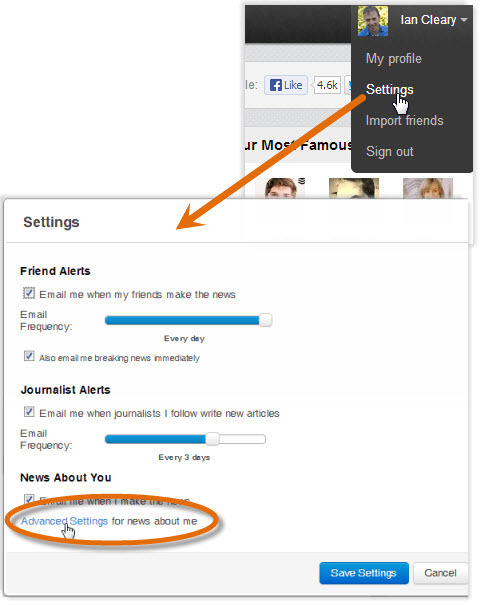
Herfra kan du godkjenne, slette eller tweet artikler om deg slik de blir funnet, og foreslå nye artikler som ennå ikke er oppført på Newsle.
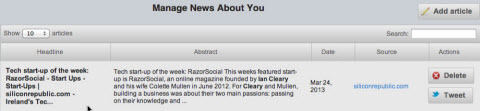
Funksjonen Legg til artikkel krever litt arbeid, og ikke alle artiklene jeg la til ble vist i listen. Når du bygger følgere på Newsle, vil du sørg for at alle artiklene om deg blir hentet slik at følgere og / eller nettverkstilkoblinger får beskjed om dem.
Sammendrag
Når du dele innhold om andre, vil du oppdage at det hjelper bygge relasjoner med dem. Newsle er veldig nyttig hvis du vil spore når du, nettverkstilkoblingene dine og folk du vil følge er i nyhetene, eller hvis journalister som er nyttige for din virksomhet, publiserer nye artikler.
Det er fortsatt noe utviklingsarbeid som kreves for å fullføre funksjonaliteten i Newsle, men det er verdt å bruke den i sin nåværende form.
# 3: Opprett og følg tavler ved hjelp av Scoop.it
Scoop.it er et innhold kuratorisk verktøy som lar deg lage et tavle om et emne og legg til relatert innhold til tavlen. Folk kan følge styret ditt, og det kan du igjen følg andres tavler om forskjellige emner relevant for det du er interessert i.
På Scoop.it kan du finn folk som kontinuerlig legger til veldig bra innhold i tavlene sine. Disse tavlene er en flott kilde til finn innhold å dele med dine venner eller følgere.
Egenskaper:
- Lag tavler rundt emner - Du kan opprette opptil 5 tavler på gratisplanen og legge til innhold du finner på nettet til dem.
- Følg tavler rundt emner - Følg tavler om emner som er relevante eller av interesse for deg, og følg eventuelt nytt innhold lagt til disse tavlene.
- Foreslå innhold for tavler - Hvis du har noe flott innhold som er relevant for et bestemt brett, kan du foreslå det til eieren, noe som kan hjelpe deg med å markedsføre ditt eget innhold.
- Legg til innhold ved hjelp av bokmerket - Du kan installere en knapp i nettleseren din, slik at du kan øse innhold direkte på tavlen fra nettleseren din.
- Lag et nyhetsbrev med et brett - Du kan ta innholdet på et tavle, og med et klikk på en knapp kan du opprette et nyhetsbrev. Scoop.it integreres med MailChimp slik at du kan sende nyhetsbrevet direkte til abonnentene dine, eller du kan eksportere innholdet i nyhetsbrevet og bruke det i et annet e-postprogram.
Oppsett
Når du registrerer deg hos Scoop.it, kan du bruk detaljene dine fra Twitter, Facebook eller LinkedIn. Hvis du ikke vil koble kontoen din til et av dine sosiale nettverk, kan du også bruk e-postadressen din.
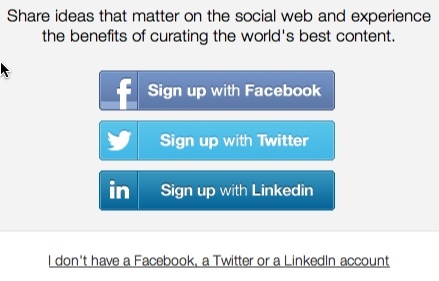
Du blir deretter bedt om å lage ditt første brett. Når du skriver inn nøkkelordene for tavlen din, gir Scoop.it forslag til ting du kan legge til, som vil hjelpe deg med å oppdage nytt innhold.
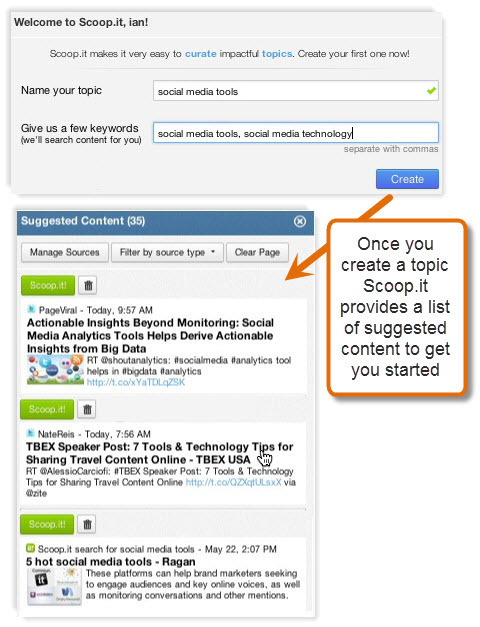
Når du finner et element du vil dele, legg til innholdet på et tavle og legg til din innsikt (beskrivelsen av hvorfor du legger til innholdet).
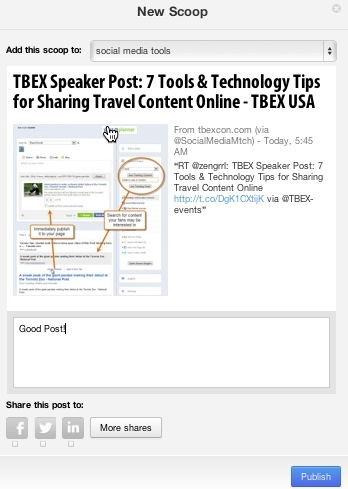
Når du har lagt til noen få biter av innhold på brettet ditt, ser det slik ut:
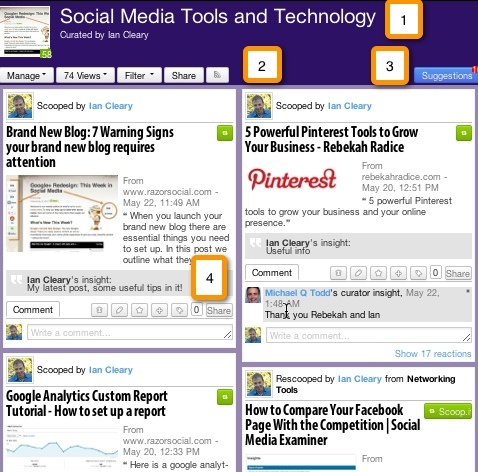
Her er mer om bildet ovenfor:
- Ved siden av 1 står navnet på styret og navnet på kuratoren.
- Foruten 2 er de forskjellige alternativene som er tilgjengelige for å administrere styret ditt. I dette området kan du sende styret til et nyhetsbrev, se grunnleggende statistikk over hvor mange som så på tavle, filtrer tavlen videre etter nøkkelord, del tavlen eller legg til tavlen i et leserprogram som f.eks Feedly.
- Ved siden av 3 er det en blå knapp som lar deg se på forslag til tavlen.
- Ved siden av 4 er redigeringsalternativene for et brettelement. Du kan slette, redigere innsikten / kodene, markere dette elementet med en stjerne, flytte elementet til en annen del av tavlen, merke tavleelementet og dele tavleelementet.
Hvis du vil finn andre tavler å følge, du kan utføre et søk basert på nøkkelord eller du kan se tavler fra bestemte personer. Følgende viser en samling brett fra Michael Q Todd.
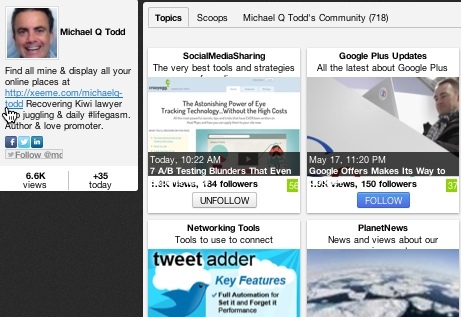
Sammendrag
Scoop.it gir en flott måte å finne, spore og dele flott innhold. Hvis du kommuniserer regelmessig på Scoop.it, vil du bygge et nettverk av mennesker som vil finne flott innhold for deg.
Siste tanker
Markedsføring av sosiale medier er veldig tidkrevende, men også potensielt veldig verdifullt. Og hvis du vil lykkes på sosiale medier, må du virkelig dele flott innhold fra andre mennesker ved siden av innholdet ditt. Men du må sørg for at dette ikke tar for mye av tiden din.
I denne artikkelen skisserte vi tre løsninger som kan hjelpe deg holde oversikt over nytt innhold og dele det enkelt ut.
Hva tror du? Hvordan bruker du noen av verktøyene som er nevnt ovenfor? Har du andre verktøy du bruker? Legg igjen spørsmål og kommentarer i ruten nedenfor.